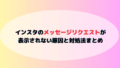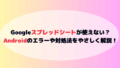マインクラフトをしていて、「広い範囲を一気に整地できたらなあ」と思ったことはありませんか?
そんなときにとっても便利なのが「fill(フィル)コマンド」です。
この記事では、fillコマンドの基本的な使い方から、ちょっと進んだ応用方法まで、やさしく丁寧にご紹介していきますね。
fillコマンドを使う前にやること
fillコマンドを使うためには、まず「チート機能」をオンにしておく必要があります。
これは、ゲーム設定やワールド作成時に「チートの使用を許可」するだけでOKです。
また、コマンド入力はチャット欄に「/」から始まる文章を入れるだけ。
たとえば、/fill ~ のように使います。
fillコマンドの基本構文と使い方
fillコマンドの基本的な形はこのようになります:
/fill 始点の座標 終点の座標 ブロックID
たとえば…
/fill 10 64 10 20 64 20 minecraft:stone
このコマンドを実行すると、指定した範囲(10から20まで)に「石(stone)」が一気に設置されます。
まるで魔法みたいに一瞬で変化するので、使っていてとても楽しいですよ♪
座標の指定方法
マイクラではブロックごとに位置を「X Y Z」で指定します。
たとえば「10 64 10」のように、横・高さ・奥行きの順に入力します。
わからないときは「F3キー」(統合版では設定から座標表示)で自分の立ち位置が確認できます。
fillコマンドが使える便利な場面
- 広い場所の整地(草ブロックを一気に平らに)
- 床や壁をまとめて作るとき
- 水や溶岩を一瞬で埋める作業
手作業でコツコツやっていた作業が、fillコマンドなら一瞬で終わってしまうことも♪
ただし、範囲が広すぎるとパソコンやスマホが重くなってしまうことがあるので注意してくださいね。
fillコマンドの5つの特殊モード
fillコマンドには、ちょっと便利なモードが5つあります。
- destroy:既存のブロックを壊してから置き換える
- hollow:外枠だけを残して中は空洞に
- keep:空いているところだけブロックを設置
- outline:外枠だけを作る(中身は変更なし)
- replace:特定のブロックだけを別のものにする
たとえば、お家の外枠だけ作りたいときはoutlineを使えば、土台作りもカンタンになります。
よくある失敗と対策
fillコマンドでありがちなミスも、事前に知っていれば安心です。
- 範囲が広すぎてゲームが止まってしまった
- 間違って家や建物を上書きしてしまった
- 自分がブロックで囲まれて動けなくなった
まずはテスト用のワールドで練習したり、小さな範囲で試してから本番に使うのがおすすめですよ。
fillコマンドでできる楽しい使い方
- 整地を一瞬で終わらせる
- 壁・床を一括で設置しておうち作りを時短
- ピクセルアートや装置づくりの土台に
ゲーム内での建築や冒険が、もっとスムーズで楽しくなりますよ♪
コマンドブロックと組み合わせて自動化しよう
コマンドブロックとfillコマンドを一緒に使うと、自動整地やイベント装置など、もっと便利に活用できます。
たとえば、スイッチを押すと「建物が生まれる」なんて演出も可能なんです。
fillコマンドでよくあるエラーと対処法
- コマンドの書き方が間違っている(スペース不足・英語のつづりミス)
- 指定範囲が広すぎる(25,000ブロック以上)
- ブロックIDが間違っている(例:minecraft:dirt → ok、drit → ×)
どれもゆっくり見直せばすぐに直せるので、焦らず確認してみてくださいね。
まとめ|fillコマンドを使ってもっと楽しく建築を
最初はちょっとむずかしそうに見えるfillコマンドですが、基本さえ覚えればとっても便利!
整地や建築、装置づくりがぐっと効率よくなりますよ。
まずは実験ワールドで気軽に試してみてください。あなたのマイクラ生活が、もっと楽しく快適になりますように。